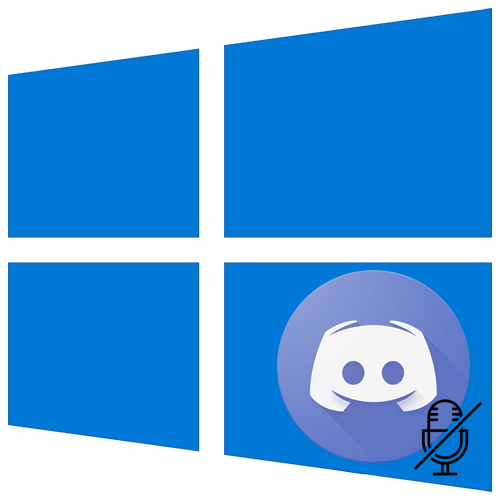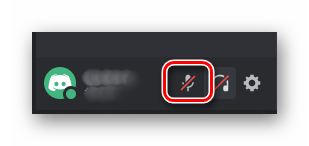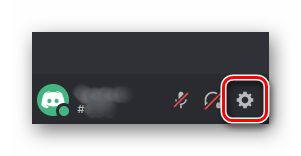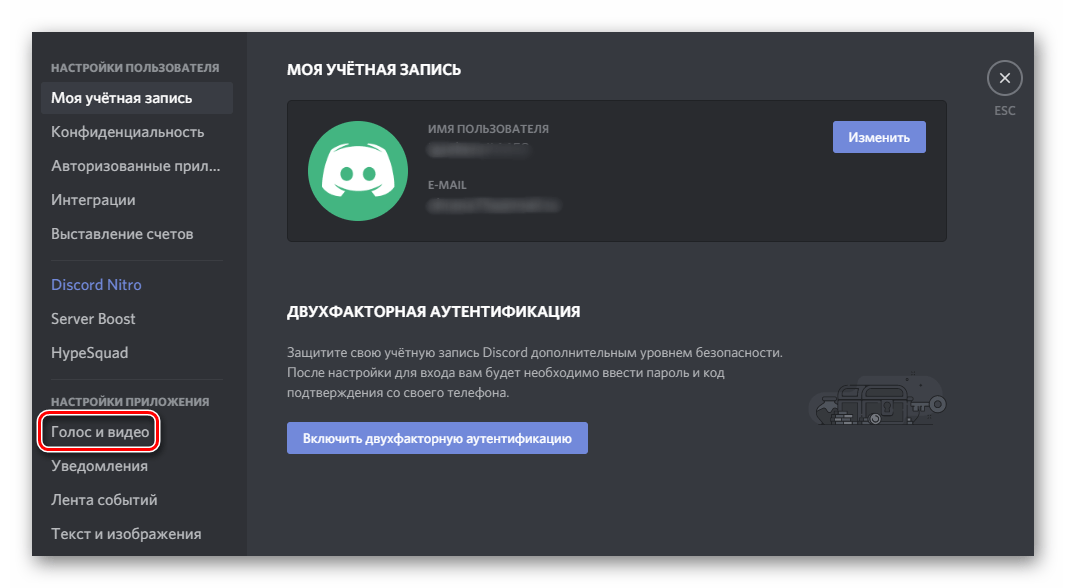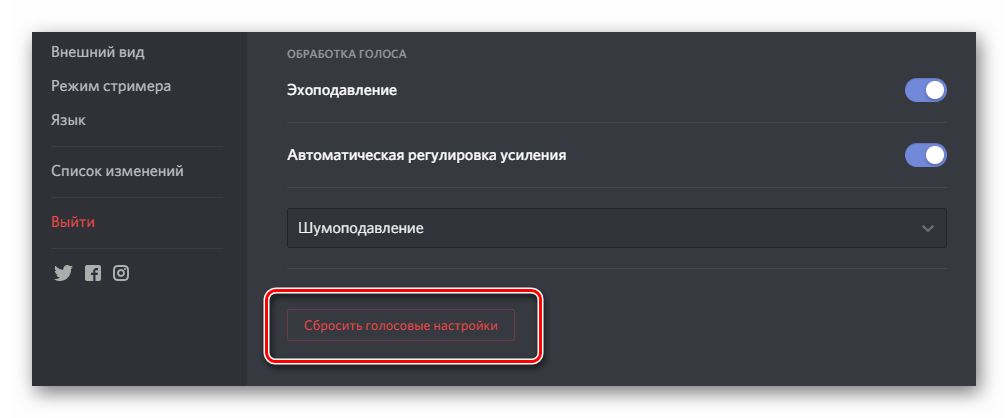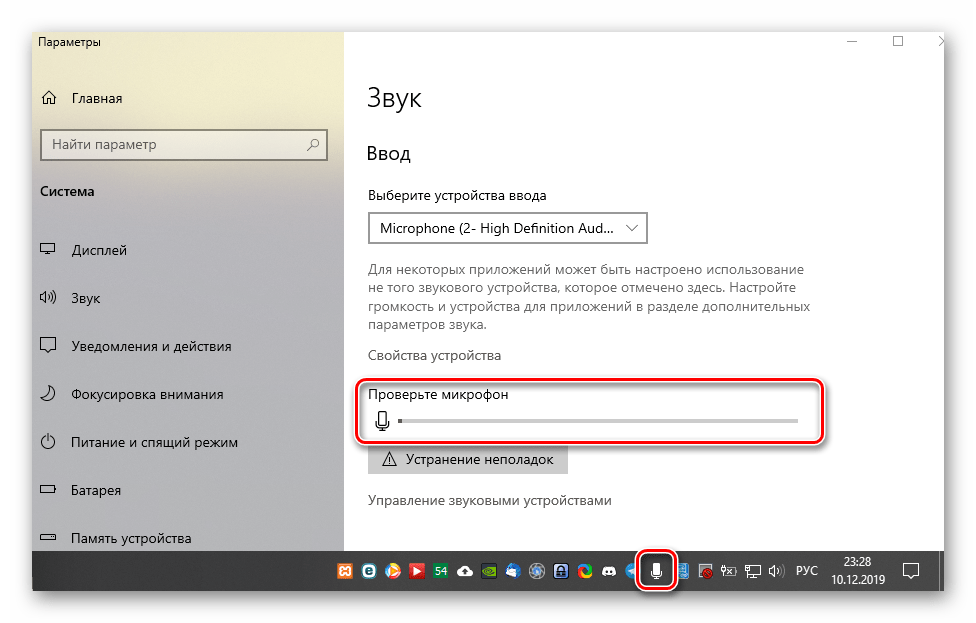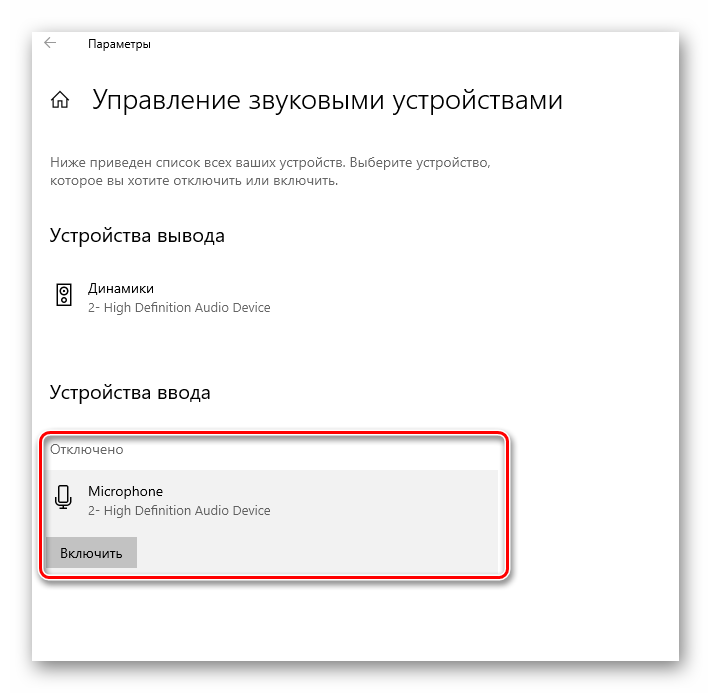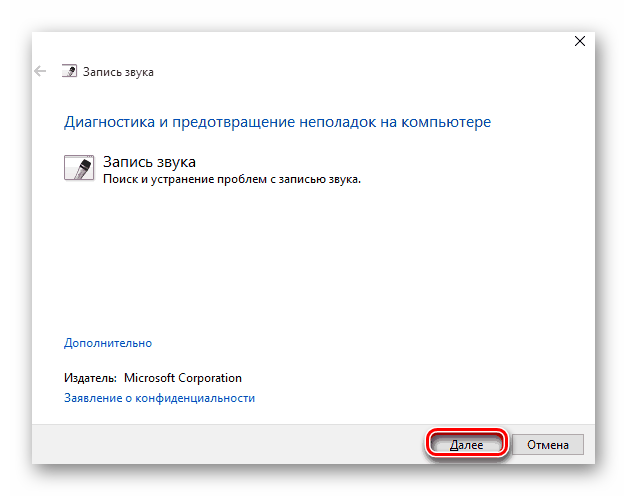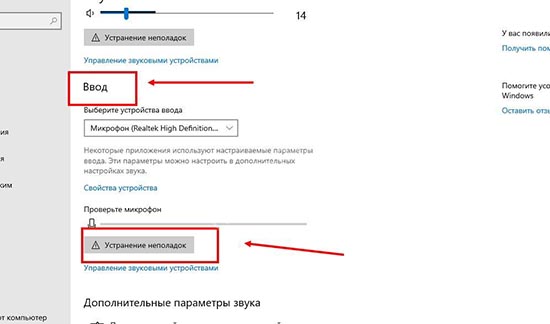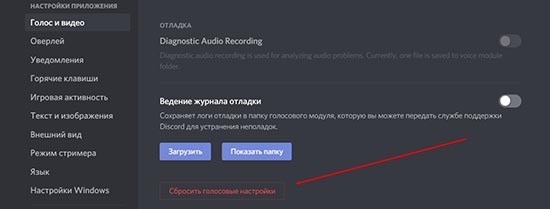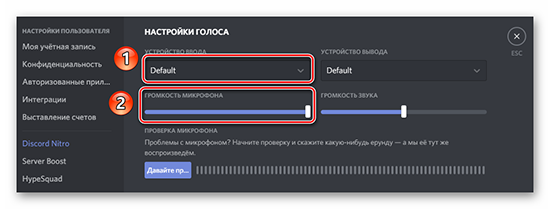- Устранение проблем с микрофоном в Discord на Windows 10
- Решение проблем с микрофоном в Дискорд
- Способ 1: Параметры Discord
- Способ 2: Настройки Windows 10
- Способ 3: Диагностика и устранение неполадок
- Микрофон в дискорде
- Микрофон в дискорде не работает
- Не работает микрофон в Дискорде Windows 10
- Дискорд не видит микрофон
- Не работает микрофон в Дискорде на телефоне
- Почему на Виндовс 10 в Discord перестал работать микрофон
- Проверка настроек на Windows 10
- Диспетчер оборудования
- Проверка настроек Дискорд
- Проверка физического подключения микрофона
Устранение проблем с микрофоном в Discord на Windows 10
В современном мире мало кого можно удивить звонками через интернет, ведь для этого создано немало специальных программ. Discord – одна из таких. Но к сожалению, при ее использовании в некоторых случаях возникает проблема с микрофоном — он попросту отказывается работать. В данной статье мы поговорим о методах устранения данной неисправности в Windows 10.
Решение проблем с микрофоном в Дискорд
Зачастую указанная проблема возникает из-за программного сбоя или ошибки системы, и решается она довольно просто. А вот в случае физической неисправности устройства все гораздо сложнее. Давайте же разберем подробнее, как все-таки заставить работать микрофон в Дискорде.
Способ 1: Параметры Discord
Иногда восстановить работоспособность микрофона удается непосредственно через настройки программы. Дело в том, что в ней изначально задано устройство записи «По умолчанию». Однако при взаимодействии системы и софта возникает проблема, из-за которой звук отсутствует. Решить все можно следующим образом:
- Откройте приложение или зайдите в свою учетную запись через официальный сайт ПО.
- Обратите внимание на левую нижнюю часть экрана. Убедитесь, что иконка микрофона там не перечёркнута красной линией. Если это так, кликните по ней, включив тем самым микрофон.
Если это не помогло, нажмите кнопку «Настройки пользователя», которая находится там же и изображена в виде шестеренки.
В открывшемся окне, в левой его части, кликните по пункту «Голос и видео».
Способ 2: Настройки Windows 10
Как мы упоминали ранее, во время взаимодействия между операционной системой и программой иногда возникают сбои, из-за чего устройство может быть по факту отключено, при этом приложение продолжает пытаться его использовать. Для исправления этой проблемы сделайте следующее:
- В трее на «Панели задач» кликните правой кнопкой мышки по иконке с изображением динамика. Из контекстного меню выберите пункт «Открыть параметры звука».
При этом обратите внимание на линию в строке «Проверьте микрофон». Если устройство активировано правильно и исправно, тогда это полоса будет отображать колебания звука. При этом в трее должно появиться изображение микрофона, которое исчезнет при закрытии окна параметров Windows.
Если в выпадающем меню отсутствует нужное оборудование, в этом же окне кликните по строке «Управление звуковыми устройствами».
Убедитесь, что в блоке «Устройства ввода» у вас ничего нет в разделе «Отключено». Если же среди них есть искомый микрофон, кликните по его названию ЛКМ, после чего нажмите кнопку «Включить», которая появится ниже.
Способ 3: Диагностика и устранение неполадок
Данный способ подразумевает под собой использование сразу нескольких функций. Сюда относится проверка драйверов устройства, его диагностика и изменение формата звучания. Это более радикальные меры, которые нужно использовать тогда, когда другие не дали положительного результата. О них мы написали отдельное руководство, с которым и предлагаем ознакомиться.
Таким образом, вы узнали об основных способах устранения проблемы с неработающим микрофоном в Discord на Windows 10. Помните, что если ни одно из рассмотренных решений не помогло, велика вероятность физической неисправности устройства. В таком случае его придется починить или же вовсе заменить. На настольном компьютере это сделать легко, а вот ноутбук придется разбирать самостоятельно или нести в сервисный центр, что более предпочтительно.
Помимо этой статьи, на сайте еще 12333 инструкций.
Добавьте сайт Lumpics.ru в закладки (CTRL+D) и мы точно еще пригодимся вам.
Отблагодарите автора, поделитесь статьей в социальных сетях.
Источник
Микрофон в дискорде
Программа Дискорд для голосового общения и передачи текстовых сообщений идеально подходит для геймеров. Она позволяет участникам переговариваться во время игр в режиме реального времени. Поэтому важно чтобы микрофон в Discord всегда уверенно работал. Часто возникают ситуации, когда голосовое устройство перестаёт функционировать или не настраивается так, как нужно. Встроенные в ноутбуки голосовые приборы ломаются крайне редко, поэтому отказать может только внешне устройство.
Микрофон в дискорде не работает
Что делать если в Discord не работает микрофон. Это может произойти по нескольким причинам:
- Неисправно голосовое устройство
- Микро включен не в свой разъём
- Дефект звуковой карты
- Отсутствуют нужные драйверы
- Ошибки при настройке программы
- Конфликт в оборудовании
Сначала проверяется исправность оборудования, затем установка драйверов и настройка самой программы. Если микрофон в ДC не слышно, прежде всего, нужно проверить исправность устройства. Для этого используется любой девайс с микрофонным входом. Другая распространённая ошибка связана с установкой штекера в линейный вход или выходной разъём звуковой карты. Конечно, слышно ничего не будет. Если оборудование исправно и включено в нужный вход, но в discord не работает микрофон проверяется выбор устройства и его активация в операционной системе. В Windows это выполняется через графу «Звук» в панели управления.Затем открывается окно «Запись», где звуковое устройство можно активировать через вкладку «Свойства». В пункте «Уровни» устанавливается громкость звукового канала и чувствительность голосового устройства.Далее проверяется корректная установка драйверов в окне «Диспетчер устройств».
Не работает микрофон в Дискорде Windows 10
Если не работает микрофон в дискорде Виндовс 10, нужно проверить настройки операционной системы. На панели задач нажимается значок «Динамик» и в появившемся меню выбирается строка «Открыть параметры звука».
Открывается окно «Звук», в котором нужно выбрать и активировать голосовое устройство. Если всё нормально работает, в строке «Проверьте микрофон» будет перемещаться дорожка, которая отображает звуковые колебания. В графе «Выберите устройство ввода» может не быть соответствующего оборудования. Тогда нужно открыть графу «Управление звуковыми устройствами» и включить голосовой прибор. Последняя процедура в операционной системе Windows, если не работает микрофон в дс, это использование средств внутренней диагностики. В комплексном тесте проверяются драйверы, формат звуковых настроек и выполняется диагностика устройств.
Если проверка звукового канала операционной системы нарушений не выявила следует перейти к настройкам программы Дискорд.
Дискорд не видит микрофон
Что делать если программа ДС не видит микрофон.В программе имеется специальный раздел настройки звуковых устройств. Там можно установить громкость сигнала, активировать нужные устройства ввода и вывода, включить звуковые эффекты и использовать дополнительные способы управления голосовым устройством.После входа в программу на экране появляется стартовое окно, где указан список контактов и другие атрибуты. Там же находится никнейм пользователя. Рядом с ним имеется значок в виде шестерёнки. Это вход в настройки программы. После его нажатия на экране появится окно параметров. В левом столбце нужно выбрать строку «Голос и видео» и активировать её.Откроется страница «Настройки голоса». Там расположены все регулировки звукового канала. В верхней части окна имеются две важные графы. Это «Устройство ввода» и «Устройство вывода». В графах следует активировать нужные устройства. В дискорде не работает микрофон на наушниках. Основной причиной этого дефекта является, что устройства не выбраны или установлены неправильно.
Если в графах указано «Default» (по умолчанию), обязательно нужно проверить, какие устройства активированы. Если не слышно микрофон на наушниках в Discord, может быть включены динамики вместо наушников. Ползунками «Громкость микрофона» и «Громкость звука» выставляются уровни сигнала на устройствах ввода и вывода.Когда голосовое устройство активировано правильно и уровень громкости установлен на 60-70%, в строке в нижней части окна будет перемещаться полоска зелёного цвета, синхронно со звуковым сигналом.
Далее корректируется пункт «Режим ввода». Если установлена галочка в строке «Активация по голосу», то голосовое устройство включено постоянно и собеседник будет слышать все звуки. «Режим рации» позволяет включать звук нажатием определённой клавиши, которую нужно запрограммировать кнопками «Установить горячую клавишу» и «Сохранить». Микро в дискорде работает, но меня не слышно. Это бывает когда пользователь забывает про кнопку включения звука.В нижней части окна имеется ползунок «Задержка отключения». Он отвечает за задержку при передаче сигнала. Его лучше поставить в крайне левое положение. При прокручивании страницы настроек появляется окно «Обработка голоса». Там имеются три позиции.
Эхо подавление и шумоподавление должны быть включены постоянно, а выбор регулировки усиления остаётся за пользователем. Далее нужно вернуться в основные настройки и нажать кнопку «Let’sCheck». Произнося любой текст и регулируя громкость голосового устройства, нужно добиться хорошего звучания. Проверка прекращается кнопкой «StopTesting».
Не работает микрофон в Дискорде на телефоне
Бывает ситуация, когда на персональном компьютере всё работает, а на смартфоне с операционной системой Андроид, голос не слышно. Это бывает редко и связано с конфликтом оборудования. Если все настройки выполнены правильно нужно попробовать установить старую версию программы или, наоборот, обновить мессенджер до последней версии. Это зависит от марки мобильного устройства. Не работает микро в дискорде на ноутбуке. Каких либо особенных настроек у ноутбука по отношению к настольному компьютеру нет. Нужно выполнить все действия по настройке ОС и Discord. В ноутбуках используется встроенное голосовое устройство, которое легко проверить на других приложениях. Если перестал работать микро в дискорде, то он может быть неисправен.
Источник
Почему на Виндовс 10 в Discord перестал работать микрофон
Дискорд — популярный мессенджер, содержащий в себе все необходимые инструменты для комфортных диалогов с людьми как в чате, так и на созданных для голосовой, видео связи каналах. Не всегда программа показывает себя безошибочной, написанной идеально — пользователи нередко сталкиваются с тем, что не работает микрофон в Дискорде на Windows 10. Причины могут быть разными — от проблем Операционной Системы до ошибок приложения, неработоспособности микрофона. Случается такое, что микрофон перестал работать после обновления мессенджера. Решения проблемы есть — стоит их разобрать.
Проверка настроек на Windows 10
Первым делом стоит проверить, корректно ли работает Винда 10 по отношению к микрофону. Windows 10 может изменить настройки, связанные с доступом к звуку после обновления Операционной Системы, пользователь мог изменить необходимое самостоятельно, не предоставил нужные согласия для использования программы.
В первую очередь нужно проверить, разрешено ли Дискорду использовать подключенный к компьютеру микрофон. Часто Дискорд не видит микрофон на Windows 10 из-за настроек конфиденциальности, доступа к микрофону. В настройках найти панель “Конфиденциальность”, пролистать до вкладки “Микрофон”. В открывшемся окне, после категории, определяющей разрешения приложениям от Microsoft Store, видно список классических приложений, требующих разрешить доступ к микрофону. В “Разрешить классическим приложениям доступ к микрофону” по умолчанию стоит “Вкл.”, если нет — его нужно переключить, и Дискорд сможет слышать микрофон.
Второй способ — проверить, всё ли в порядке со звуком микрофона. Это можно сделать простым способом:
- В самом низу кликнуть по изображению с динамиком (звук) правой кнопкой мыши;
- Откроется окно настроек, необходимо выбрать “Открыть параметры звука”;
- Проверить, корректно ли устройство для ввода, работает ли оно по шкале “Проверьте микрофон”, которая наполняется при звуках микрофона;
- В “Управлении звуковыми устройствами” нужно посмотреть, нет ли кнопки “Включить” на подключенном микрофоне (если устройство его видит);
- Если выбран верный микрофон, но замечены неисправности в работе, нужно включить “Устранение неполадок”. Windows проверит всё необходимое в системе и известит о случае, когда не работает микро, неисправна система, предложит своё решение проблемы.
Диспетчер оборудования
Если предыдущие проверки не выявили никаких неисправностей, нужно проверить, исправно ли подключенное устройство через специальную панель. Для перехода к настройкам нужно зайти в “Панель управления” (иконка на рабочем столе по умолчанию, набрать название в строке поиска), кликнуть “Оборудование и звук”. В открывшейся вкладке нажать “Диспетчер устройств”. Далее — найти “Звуковые, видео и игровые устройства”. В открывшейся вкладке проверить, подключено ли устройство для ввода (микрофон) во вкладке “Звуки”.
В “Диспетчере устройств” нужно проверить всё — подключено ли несколько звуковых карт, микрофонов. Если да — отключить тот, что не используется, для лучшего функционирования, при необходимости второй всегда можно подключить обратно. Проверить наличие необходимых драйверов, обновлений драйверов, которые необходимо устанавливать с проверенных источников (официального сайта, безопасных ресурсов для скачивания).
В случае, если неисправности, найденные в “Диспетчере устройств”, невозможно исправить самостоятельно, обратиться к поддержке Microsoft. В худшем случае — в сервисные центры, которые выяснят, в чём проблема, переустановят необходимые драйверы, которые не смог найти пользователь, помогут с тестированием устройства ввода.
Проверка настроек Дискорд
Помимо проблем с устройством и Операционной Системой, никто не исключает ошибок мессенджера, который может по умолчанию подключить неверное устройство, поставить настройки, не подходящие микрофону. Для перехода к настройкам в Дискорде нужно нажать на иконку шестерёнки справа от аватарки, ника, номера пользователя. В настройках выполнить шаги по проверке, исправлению, во вкладке “Голос и видео”:
- Первым делом проверить, установлен ли микрофон в качестве “Устройства для ввода”. Для этого нужно раскрыть список устройств, проверить, выбран ли микрофон как устройство по умолчанию, поставить его в том случае, если нет;
- Установить громкость устройства. Иногда она сводится к нулю — так быть не должно;
- В “режиме ввода” проверить, не включен ли режим рации. Если да — поменять его, либо установить клавишу, по которой включается микрофон. “Режим рации” активирует устройство только по кнопке, поэтому пользователя могло быть не слышно, в то время как “Активация по голосу” включает микрофон тогда, когда пользователь разговаривает;
- Выключить (или выключить) улучшения звука. “Эхоподавление”, “Шумоподавление” и прочие. Они также могут влиять на работу микрофона, поэтому стоит поэкспериментировать с настройкой;
- Самостоятельно определить чувствительность микрофона, периодически его проверяя. Автоматическое определение может неверно устанавливать чувствительность, что приводит к отсутствию слышимости, видимости того, что микрофон не работает.
Проверка физического подключения микрофона
Проблемы могут быть связаны с подключением наушников со встроенным микрофоном, микрофоном в разъём на ноутбуке, системном блоке. Нужно проверить, исправно ли устройство, сильнее вставить провод в разъём. Как правило, проверка работоспособности выполняется методом “включить микрофон в другое устройство”, и, если оно продолжает не работать — проблема заключается в устройстве, проводах.
Как упоминалось выше, проблемы, связанные с подключением микрофона, могут быть связаны с настройками устройства. Он может быть подключен к компьютеру, но не подключен к Операционной Системе, из-за чего кажется, будто микрофон не работает.
Нередко такая проблема решается простым переподключением микрофона, переустановкой драйверов, простыми настройками устройства. Ошибка некорректной работы микрофона на Виндовс 10 решается лёгкими шагами, которые не требуют знаний программирования, глобальной перезагрузки всего устройства. Очень редко такая проблема доходит до глобальных решений, для которых нужен профессионал в компьютерной сфере.
Источник